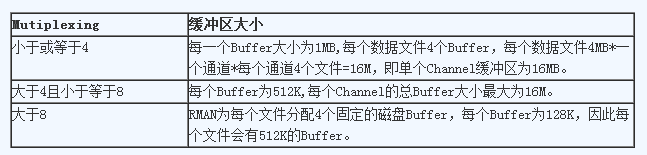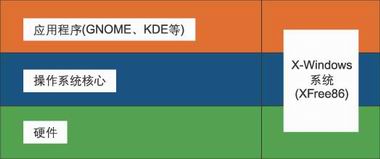redhatlinux8.0系统和软件配置手记
一.系统安装这几天硬盘坏了,只有重装和配置RH8.0,辛苦的很,想与大家分享一下。先安装winxp,然后用PQ8.0在扩展分区分一个/swap分区,一个ext3格式的/分区(当然可以使用linux下的分区工具,但本人比较懒惰),然后开始安装,具体的过程是:
我这里介绍的redhat8.0的安装方法是用光盘,以图形方式安装。如果你的手上只有redhat8.0的iso,先刻成盘吧,否则本方法只能供你参考。如果你的手上有redhat8.0的光盘,OK,把它放进光驱吧(记得先把光驱设成第一启动设备哦!)。
如果你的光驱或光盘不是极烂,电脑从光驱启动后一会就能进入redhat8的安装界面,上面一堆英文,不过没关系,直接回车就能进入图形安装界面了(输入linux text回车是文本安装方式,这里不介绍)。
现在耐心等一会,直到下面这个界面出现。 这界面没什么可操作的,点击“Next”按钮,出现下面的界面。 在这里选择安装界面的语言(不要误认为是安装完毕后linux的默认语言)。就选“中文简体”吧,这样安装界面就是简体中文的了。点击“Next”,怎么样,界面都成了中文了吧。这一步是配置键盘的,不用更改,直接点“下一步”。接着的这一步是配置鼠标的,说是配置,实际就是选择一下你的鼠标类型,如果是三键鼠标建议使用MS类型,选择完后,点击“下一步”。在安装类型选择时,本人推荐新手选择“定制”,点击“下一步”。然后选择“用 Disk Druid 手工分区”,点击“下一步”。这一步对新手来说,是比较麻烦的一步。我建议新手先在windows下用pamagic8.0先给linux分好区,这样到这一步.就不用再分区了。用pamagic给linux分区时,我建议你分一个6G的"/"ext3分区,再分一个512M的swap分区。我现在假设你已经在windows给linux分好区了,那么你在下图的分区列表里应该能看到一个swap类型的分区和一个ext3类型的分区。选择ext3分区(我这里是hda6),选择“编辑分区”对话框,“挂载点”选“/”,然后把“将分区重新格式化或不变,如格式化就在右边的选框里选ext3(如果你选的分区已经格式化好,而且你又不想把分区格式化成其他类型的分区,那么你可以选择“保持不变(保留信息),点击“确定”。这时可能会弹出分区不能满足要求的警告对话框,不用理它,点击“继续”。点击“下一步”,弹出“格式化警告”,点击“格式化”。“引导装载程序配置”可以用默认值,点击“下一步”,本人使用lilo和把引导放在安装分区hda6。接着这一步如果检测到你的网卡,就出现是"网络配置",如果你的电脑是动态分配ip,这一步你就用默认的,直接点击“下一步”。如果你要手工配置IP地址就点击“编辑”按钮,弹出“编辑接口 eth0”对话框后,把上面的“使用 DHCP 进行配置”的小勾去掉,然后就可以在“IP 地址”和“子网掩码”栏里输入你的ip地址和子网掩码,然后确定。接着把主机名和网关(非必要)和DNS(非必要)添上。然后点击“下一步”,如果无弹出任何警告框就点“继续”。这一步是配置防火墙,为了减少麻烦,如果没有特殊要求,选“中级防火墙”,点击“下一步”。语言支持这一步把3个Chinese选上就行了,他们分别是香港繁体,简体中文,台湾繁体。如果你不需要繁体,可以不选繁体,如果你要其他的语言支持,选上相应的选项就行了,点击”下一步“。时区选择选“亚洲/上海,点击“下一步”。这一步是配置系统帐户。根用户(就是root用户)口令必需要填(可别忘你填了什么哦)。如果你还要添加其他用户就点击“添加”按钮,点击“下一步”。接着一步是“验证配置”,不用管它,直接点“下一步”,等一会就能进入“选择软件包组”界面,为了省事,我建议新手直接选“全部”,等你对linux有一定了解后再在系统工具-软件包菜单挑哪个装,哪个不装。全部安装rh8.0要用4.6G的空间(这就是我建议分6G空间的原因)。如果你不想全部安装的话,要哪个就选哪个。选完软件包后,点击“下一步”,如果出现“未解决的依赖关系”这一个界面,选“安装软件包以满足依赖关系”(默认),然后点“下一步”。如果没有意外,将出现开始安装界面,这个界面上没什么可以配置的,点击“下一步”就行了。注意,一旦你点击“下一步”,安装程序就开始真正往你的电脑里装linux了,不能再退回来,如果你想起还要配置点什么东西,点击“上一步”到你想配置的地方,配置好,再到这里。好了,安装程序开始对你选中的linux分区进行格式化(如果你在配置分区时选择“保留信息”则不格式化),接着就是做一些安装准备(要花一点时间),再接着就开始往你的电脑里装软件包了,我差不多用了1小时。软件包安装完毕后就到了“创建引导盘”这一步了,建议你做一张引导盘,以备不测。如果想做引导盘,就选“是,我想创建引导盘”,然后放一张软盘进软驱,然后点”下一步“。然后到”X配置“这一步,如果安装程序能自动检测出你的显卡类型,那你只要选择一下”视频卡内存“大小,然后点击”下一步“就行了。如果安装程序不能检测到你的显卡类型,你只能手动在列表里找一下了,如果找到,算你幸运。找不到也没关系,选一个牌子相同,型号相近的试试,选显存大小后,点击”下一步“。接着显示器配置跟显卡一样,如果安装程序能自动检测出你的显示器类型,那你可以直接点击”下一步“就行了。如果安装程序不能检测到你的显示器类型,你只能手动在列表里找一下了,如果找不到,选一个牌子相同,型号相近的试试,点击”下一步“。配完显示器和显卡后就到了配分辨率和颜色数了。这个比较简单自己选吧。选完后别忘记做显示测试:点击”测试设置“,会先黑一会屏,如果有图形界面出现,说明你的显示配置通过了,还会弹出一个对话框问你是否看到了这些信息点”yes“,接着还会弹出一个对话框,问你在linux启动时是否启动X,这就看你的个人爱好了。如果点击”测试配置“后没出现那个图形界面,等一会安装程序会回到”定制图形化配置“这个界面,可能还会弹出一个对话框,说你的显示配置有问题,这说明你的显卡,显示器,分辨率和颜色数没配置好,重新配置一下分辨率或颜色数,或者点击”上一步“配置一下显卡或显示器,如过怎么配都配不好,没办法,先放弃。”定制图形化配置“界面的下方还有一个登录类型的选择,如果你想一进linux就进入图形界面就选”图形化“,否则就选文本。如果你的"测试设置"没通过,也就是说你的显示配置没配好,不要选”图形化“,选”文本“,等到进入linux后再用redhat-config-xfree86命令进行配置,点击”下一步“。到了这一步就不用说了。点击”退出“吧。图形演示建议到本站下载。
二.引导安装
winxp引导redhat linux8.0:
1.在LINUX下#dd if=/dev/hda2(linux安装分区) of=/bootsect.inx bs=512 count=1
2.在/目录下找到bootsect.lnx,打#mcopy /bootsect.lnx A:
3.进入WINXP,把2点复制到软盘的文件拷到C:\
4.打开命令提示符,输入attrib -h -s C:/boot.ini
5.对"我的电脑"按右键,选到高级,打开"启动和故障"栏,点编辑,在最后一栏输入:C:\bootsect.lnx="Linux"
6.打开命令提示符,输入attrib +h +s C:/boot.ini
7.重起就有Linux栏选择啦
8.不过要把LILO装在LINUX的分区
9.最好先作一个启动软盘:#mkbootdisk --device /dev/fd0 2.4.18-14(内核版本)(最好试验一下)
三.上网配置
(一)本人上宽带的经历(在X下):
1.本人使用深圳伊泰克科技有限公司生产的TD-2018型ADSL MODEM,系统是RH8.0.内核为2.4.18-14.
2.MODEM连接:一个口用电话线接通公共线路,一个口用网线与机内的网卡接通.
3.配置帐号:顺序是,打开系统工具,互联网配置向导,xDSL连接,前进,分别输入提供者名称.帐号.密码,前进,确定退出.
4.配置网卡:顺序是,打开系统设置,网络,设备,选eth0,点编辑,勾启动时激活设备,再选静态设置的IP编号,输入编号(IP):192.168.0.1,子掩码:255.255.255.0,确定退出,在设备对话框里点应用,然后点激活,见到活跃字样就配置成功.
5.配置拨号软件:在4里选ppp0,点编辑,勾启动时激活设备,自动获取IP编号选拨号,DHCP勾自动从提供者处获取DNS信息,然后确定退出,在设备对话框里点应用,然后点激活,见到活跃字样就配置成功.
6.退出后,重启,然后点浏览器就可以上网,推荐使用Netscape7.02,本站可以下载,相对比较稳定.
(二)虽然已用上宽带,但本人还是把内猫和外猫作好驱动,具体方法是:
<一>内猫型号是lucent公司的LT winmodem.
1.本人有一个LT winmodem内猫,先在www.linmodems.org 把有关的E文看了几遍,找到网址www.heby.de/ltmodem.
2.我把与自己内核对应的RH驱动ltmodem-kv_2.4.18_14-8.26a9-1.i386.rpm下载,安装后,就可以驱猫上网.
3.值得留意的是:安装前,先用 uname -a命令核实自己的内核版本;安装后打开KPPP,选设备中的/dev/modem端口,再在调制调解器里查询,有回应就可以拨号上网啦;另外那里对CL-MD5620DT也有相应的驱动.
<二>驱动外猫的一般方法.
外猫不用驱动,只要做好连接,按以下方法设置:
1.先查pc的串行端口是否被正确认识:
#dmesg | fgreg tty
正确是:ttyS00 at 0x03f8 (irq=4) is a 16550A
ttyS01 at 0x02f8 (irq=3) is a 16550A
2.把外猫接在com1口,然后打开kppp软件,在设置--设备-- 调制解调器设备项选/dev/modem或/dev/ttys0,再到调制解调器项进行查询,有回应,就可以设置帐号上网.
3.如果不行,把modem接在COM2上,因为COM1与虚拟COM3口的IRQ有冲突,这时对应使用/dev/ttys1口.
4.还有可以打命令:ln -s /dev/